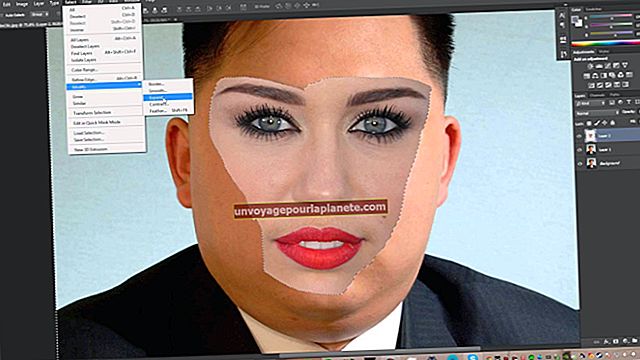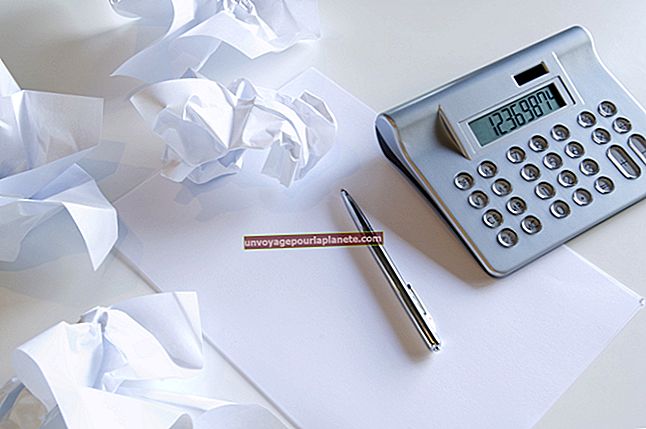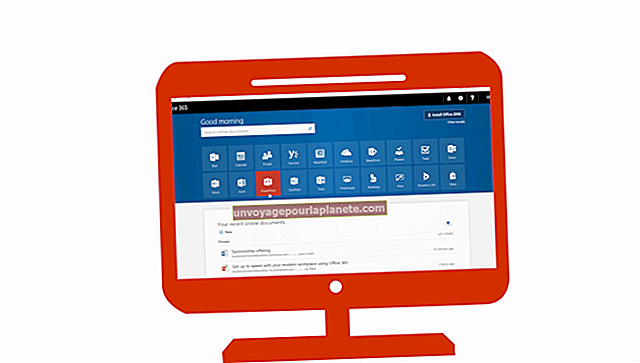பயர்பாக்ஸ் பின்னடைவை எவ்வாறு குறைப்பது
ஆன்லைனில் பணிபுரியும் போது, மின்னஞ்சல் மற்றும் பல்பணிகளைச் சரிபார்க்கும்போது, பயர்பாக்ஸின் செயல்திறனும் நிலைத்தன்மையும் அவசியம். பயர்பாக்ஸ் பின்னடைவு, முடக்கம் அல்லது மெதுவாக ஏற்றத் தொடங்கினால், அது பெரும்பாலும் அதிகமான தரவைக் குவிப்பதன் மூலமோ அல்லது ஒரே நேரத்தில் பல பக்கங்களைக் காண முயற்சிப்பதாலோ ஏற்படுகிறது. ஃபயர்பாக்ஸுடனான லேக் சிக்கல்களை வழக்கமாக அடிப்படை பராமரிப்பு செய்வதன் மூலமும், உங்கள் உலாவி மற்றும் அதன் அனைத்து துணை நிரல்களும் புதுப்பித்த நிலையில் இருப்பதை உறுதிசெய்வதன் மூலமும் சரிசெய்ய முடியும்.
1
நினைவக கசிவைத் தடுக்க உங்கள் தனிப்பட்ட தரவை அழிக்கவும். நீங்கள் உலாவும்போது ஃபயர்பாக்ஸ் உங்கள் வசதிக்காக தரவைக் குவிக்கிறது, ஆனால் அதிகமாக சேமிக்கப்பட்ட தரவு நினைவகத்தைப் பயன்படுத்தலாம் மற்றும் உங்கள் உலாவியை மெதுவாக்கும். "பயர்பாக்ஸ்" பொத்தானைக் கிளிக் செய்து, "வரலாறு" மீது வட்டமிட்டு, "சமீபத்திய வரலாற்றை அழி" என்பதைக் கிளிக் செய்க. "விவரங்களுக்கு" அடுத்த அம்புக்குறியைக் கிளிக் செய்து, பின்னர் "குக்கீகள்" மற்றும் "தற்காலிக சேமிப்பு" போன்ற நீக்க விரும்பும் தரவைத் தேர்ந்தெடுக்கவும். நேர வரம்பு மெனுவிலிருந்து "இன்று" அல்லது "எல்லாம்" என்பதைத் தேர்ந்தெடுக்கவும். பயர்பாக்ஸ் சில காலமாக பின்தங்கியிருந்தால், நீண்ட காலத்தைத் தேர்ந்தெடுக்கவும்.
2
உங்கள் துணை நிரல்களைப் புதுப்பிக்கவும், இனி நீங்கள் விரும்பாத அல்லது தேவையில்லாதவற்றை நிறுவல் நீக்கவும். ஃபயர்பாக்ஸில் அம்சங்களையும் வசதிகளையும் சேர்க்க துணை நிரல்கள் வடிவமைக்கப்பட்டுள்ளன, ஆனால் காலாவதியான துணை நிரல்கள் பிழைகள் மற்றும் பின்னடைவை ஏற்படுத்தும். பல துணை நிரல்கள் இதேபோன்ற விளைவை ஏற்படுத்தும். "பயர்பாக்ஸ்" பொத்தானைக் கிளிக் செய்து, பின்னர் "துணை நிரல்கள்" என்பதைத் தேர்ந்தெடுக்கவும். "நீட்டிப்புகள்" தாவலைக் கிளிக் செய்து, "கியர்" ஐகானைத் தேர்ந்தெடுத்து, உங்கள் எல்லா துணை நிரல்களுக்கும் ஒரே நேரத்தில் புதுப்பிப்புகளைச் சரிபார்க்க "புதுப்பிப்புகளைச் சரிபார்க்கவும்" என்பதைக் கிளிக் செய்க. கிடைக்கக்கூடிய புதுப்பிப்புகளை நிறுவவும், பின்னர் பயர்பாக்ஸை மறுதொடக்கம் செய்யவும். பாதுகாப்பற்ற அல்லது நிலையற்ற துணை நிரல்களைச் சரிபார்க்க மொஸில்லாவின் துணை கருவியைப் பயன்படுத்தலாம். ஒவ்வொன்றிற்கும் அடுத்துள்ள "அகற்று" என்பதைக் கிளிக் செய்வதன் மூலம் உங்களுக்குத் தேவையில்லாத எந்த துணை நிரல்களையும் நிறுவல் நீக்கவும்.
3
பயர்பாக்ஸ் பயன்படுத்தும் நினைவகத்தின் அளவைக் குறைக்க கூடுதல் தாவல்களை மூடு. நீங்கள் அதிகமான தாவல்களைத் திறக்கும்போது பயர்பாக்ஸ் மெதுவாகத் தொடங்கலாம், எனவே உங்களுக்குத் தேவையான தாவல்களுக்கு நீங்கள் பயன்படுத்தும் தாவல்களின் எண்ணிக்கையைக் கட்டுப்படுத்துங்கள். மேலும், கூடுதல் நினைவகத்தை விடுவிக்க உங்களுக்குத் தேவையில்லாத எந்த நிரல்களையும் மூடவும். ஒரே நேரத்தில் அதிகமான தாவல்கள் திறந்தால் பயர்பாக்ஸின் நினைவகம் கசிந்து போகலாம் அல்லது தேவையானதை விட அதிகமான நினைவகத்தைப் பயன்படுத்தலாம், எனவே நினைவகத்தை விடுவிப்பது இந்த சிக்கலைத் தணிக்கும், குறிப்பாக பயர்பாக்ஸ் கிட்டத்தட்ட பதிலளிக்கவில்லை என்றால்.
4
"பயர்பாக்ஸ்" பொத்தானைக் கிளிக் செய்து, "உதவி" மீது வட்டமிட்டு, "பயர்பாக்ஸைப் பற்றி" என்பதைக் கிளிக் செய்வதன் மூலம் ஃபயர்பாக்ஸை சமீபத்திய பதிப்பிற்கு புதுப்பிக்கவும். நீங்கள் தற்போது புதுப்பித்த நிலையில் இல்லாவிட்டால் பயர்பாக்ஸ் தானாகவே புதுப்பிப்புகளைச் சரிபார்த்து சமீபத்திய பதிப்பைப் பதிவிறக்கும். பயர்பாக்ஸ் புதுப்பிப்புகளில் பிழை திருத்தங்கள், பாதுகாப்பு இணைப்புகள் மற்றும் கூடுதல் அம்சங்கள் உள்ளன, எனவே புதுப்பித்தல் பின்னடைவை ஏற்படுத்தும் ஏதேனும் தவறுகளை சரிசெய்யக்கூடும்.